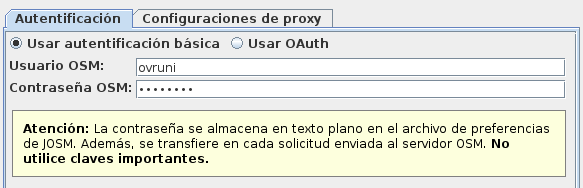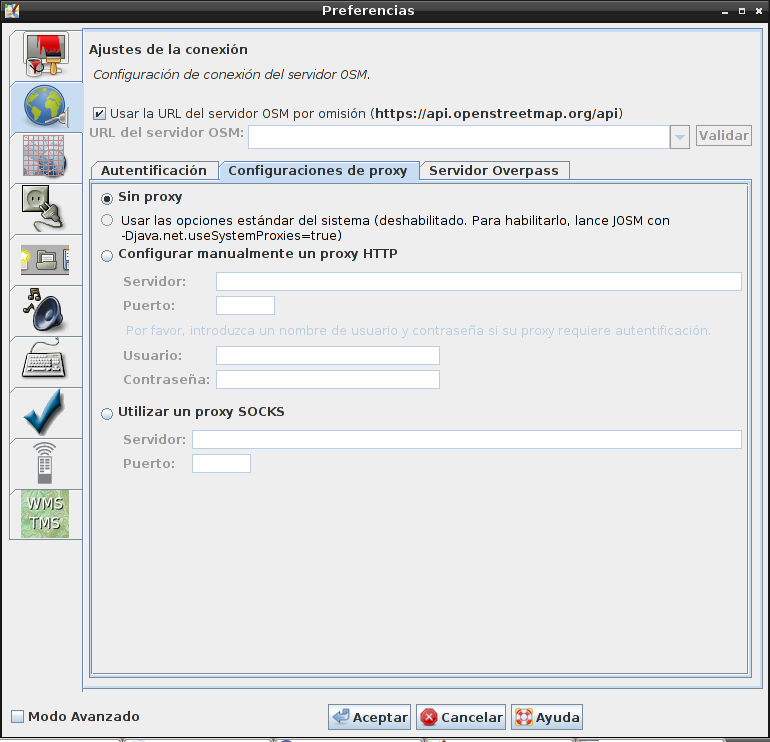Altres idiomas:
- English
- español
- français
- 日本語
- Nederlands
- русский
- українська
- @36 - @48
Tabla de contenido
Preferencias > Ajustes de Conexión
La dirección URL del servidor de OSM
Subir y descargar en el servidor por defecto
La mayoría de los usuarios de JOSM desean intercambiar datos geográficos con el servidor de OSM estándar operado por la comunidad de OSM.
Marque la casilla correspondiente con el fin de descargar y subir en el servidor estándar (ver imagen superior). Esta es la configuración por defecto.
Opción avanzada: Descargar y subir a un servidor personalizado
Algunos usuarios de JOSM necesitan configurar la dirección URL de la API de un servidor de OSM porque están trabajando con un servidor personalizado:
- Algunos usuarios están trabajando con las instalaciones locales del servidor de OSM
- Algunos usuarios están trabajando con instancias de desarrollo y de pruebas del servidor de OSM (por ejemplo, con http://api06.dev.openstreetmap.org).
Para utilizar una URL personalizada:
- Quitar la marca de la casilla de verificación de dirección URL de la API estándar (ver imagen superior)
- Introduzca la dirección URL de la API
Haga clic en Validar para comprobar si un servidor de la API de OSM está disponible en la URL. Si es así, JOSM mostrará el icono  a la derecha de la caja de texto para la dirección URL de la API. Si la dirección no es válida, JOSM mostrará el icono
a la derecha de la caja de texto para la dirección URL de la API. Si la dirección no es válida, JOSM mostrará el icono 
Preferencias de Autentificación
Trabajando de forma anónima o con una cuenta de OSM
No es necesario identificarse y autentificarse siempre y cuando no suba datos al servidor de OSM ni descargue datos para lo cual debe autentificarse primero.
Si usted trabaja de forma anónima se le permite
- para descargar datos geográficos desde el servidor de OSM y guardarlos en un archivo local
- para descargar las trazas públicas de GPS desde el servidor de OSM
- para cargar datos geográficos desde un archivo, editarlo y volver a guardarlo en un archivo
Sin embargo, no puede
- subir datos geográficos al servidor de OSM. No se pueden crear, actualizar, o cerrar cualquier conjunto de cambios.
- descargar sus trazas privados de GPS
Se recomienda crear una cuenta de usuario de OSM. Al utilizar este formulario, usted puede elegir un nombre de usuario de OSM y una contraseña de OSM, ambos de los cuales se van a utilizar a continuación.
Autentificación básica
La autentificación básica es el mecanismo básico para autentificarse en el servidor de OSM.
Aquí hay una captura de pantalla del panel de preferencias para la autentificación básica:
Para utilizar la Autentificación Básica
- Ir a la ficha de Autentificación en los Ajustes de Conexión
- Seleccione el método de autentificación llamado Autentificación Básica
- Introduzca su nombre de usuario de OSM y su contraseña de OSM
Autentificación basada en OAuth
OAuth es un protocolo abierto para permitir la autorización segura de la API en un método simple y estándar de aplicaciones de escritorio y web. El servidor de OSM soporta OAuth, además de la autentificación básica.
OAuth tiene dos grandes ventajas sobre la autentificación básica:
- Su contraseña de OSM no tendrá que ser guardada en texto sin cifrar en el archivo de preferencias de JOSM.
- Su contraseña de OSM tiene que ser transferida cifrada sólo una vez a través de Internet, en contraste con la autentificación básica, donde se transfiere la contraseña de OSM sin cifrar, como parte de todas las solicitudes enviadas desde JOSM al servidor de OSM.
Información sobre el uso de OAuth está aquí
Una vez inicializado el token de acceso se representa con las siguientes opciones:
- Desmarque la casilla de verificación Guardar preferencias si no desea guardar la Llave de Acceso en las preferencias de JOSM. Si no se guarda la Llave de Acceso, esta se perderá al cerrar JOSM. Si más adelante JOSM inicia de nuevo tendrá que recuperar una nueva Llave de Acceso para trabajar con la autentificación basada en OAuth de nuevo.
- Haga clic en Probar llave de acceso para enviar una solicitud de prueba con la llave en el servidor de OSM. JOSM analizará si esta llave está autorizada a acceder al servidor de OSM.
- Haga clic en Nueva llave de acceso para generar un nuevo Llave de Acceso.
- Seleccionando la casilla de verificación "Mostrar Parámetros avanzados de OAuth" para mostrar los parámetros avanzados de OAuth.
En la parte inferior hay ajustes para los nuevos mensajes y las notas de la cuenta de osm.
Configuraciones de Proxy
JOSM se comunica con el servidor de OSM utilizando el Hypertext Transfer Protocol (HTTP). Si es necesario se puede transmitir sus peticiones a través de un proxy HTTP proxy o proxy SOCKS.
- Ir a la ficha Configuraciones de Proxy en los Ajustes de Conexión
- Seleccione una de las opciones disponibles e ingrese los parámetros de configuración adicionales
- Guardar las preferencias
Usando el sistema de proxy estándar
Si desea utilizar siempre un proxy definido como un proxy estándar para el ordenador, tiene que poner en marcha JOSM con un comando especial. La línea de comandos debe incluir el parámetro -Djava.net.useSystemProxies=true, por ejemplo
java -Djava.net.useSystemProxies=true -jar josm.jar
Usando el proxy configurado manualmente
Si hay una necesidad de autenticación personal para su proxy, recuerde incluir el dominio NT con su nombre de usuario, por ejemplo dominio\nombre_de_usuario. Este problema se debe a la implementación de proxy en java.net.HttpURLConnection.
Volver a Preferencias
Volver a Ayuda principal
Attachments (9)
- usar-url-api-defecto.png (8.5 KB ) - added by 13 years ago.
- usar-url-api-personalizada.png (9.0 KB ) - added by 13 years ago.
- autenticación-básica.png (14.7 KB ) - added by 13 years ago.
- preferencias-proxy.png (24.4 KB ) - added by 13 years ago.
- preferencias-oauth-paso-1.png (12.7 KB ) - added by 13 years ago.
- preferencias-oauth-paso-2.png (24.7 KB ) - added by 13 years ago.
- oauth-avanzado.png (24.7 KB ) - added by 13 years ago.
- oauth-authentication.png (85.2 KB ) - added by 8 years ago.
- proxy-settings.png (83.7 KB ) - added by 8 years ago.
Download all attachments as: .zip